
In questo periodo l’intrattenimento multimediale sta facendo passi da gigante: sono decine le società che offrono servizi di streaming, da Skygo a Premium, da Netflix a Infinity, e mettono a disposizione migliaia di titoli tra film e serie Tv, eventi Live sportivi o musicali, dirette Tv e canali esclusivi. Nel nostro sito abbiamo trattato molti argomenti a riguardo, dando anche importanza a varie fonti alternative alle più famose società già citate: sono presenti infatti guide per Kodi, specificando il metodo per l’installazione, il settaggio e l’aggiunta di add-on, in un altro articolo abbiamo citato Netfreex, l’alternativa free al più famoso Netflix, e ovviamente la guida per installare Skygo su tutti i dispositivi mobili Android non presenti nella lista ufficiale dei compatibili.
|Vedi anche come scaricare Sky Go Apk|
Oggi andremo a trattare un argomento molto richiesto dai nostri lettori: l’installazione di Skygo su dispositivi Tv Box.
COSA E’ IL TV BOX?
Come la maggior parte di voi saprà, il Tv Box è un dispositivo che aggiunge alla nostra Tv la funzione Smart assente nei comuni televisori: con il Tv Box è infatti possibile navigare in rete, installare e utilizzare App e Giochi sullo schermo della Tv, proprio come fa una Smart Tv. La maggior parte dei Tv Box ha come proprio sistema Android, ed è possibile quindi sfruttare l’immenso archivio di app e titoli presenti nel market ufficiale Play Store.
POSSO SCARICARE SKYGO DIRETTAMENTE DAL PLAY STORE DELLA TV-BOX?
NO! Forse non tutti lo sanno, ma Sky ha dato la possibilità di utilizzo solo ad alcuni modelli di smartphone e tablet, ed essendo il TV-Box un dispositivo non presente nella lista ufficiale dei compatibili, non troveremo la app di SkyGo nel Play Store. C’è da aggiungere poi un dettaglio molto importante: SkyGo ha una sicurezza integrata che non permette il passaggio di dati tramite un cavo HDMI, e ogni nostro tentativo di screen-mirroring o di connessione via cavo da dispositivi mobili a Tv, manda in crash la App rendendola inutilizzabile. Nella nostra guida andremo a svelarvi il trucco per risolvere tutti questi problemi. Iniziamo.
PREREQUISITI
- Un regolare abbonamento a Sky, con credenziali regolarmente registrate e attive. Ovviamente SkyGo permette di aver due dispositivi registrati, quindi assicuratevi di avere a disposizione la possibilità di aggiungere il TV-Box come dispositivo.
- Il Tv Box deve avere il root. La maggior parte, se non quasi tutti i più comuni Tv Box, hanno i permessi di Root: ce ne accorgiamo dalla presenza di una app denominata SuperSu, e senza questa la procedura non potrà funzionare. Se avete dei dubbi sulla presenza o meno del root sul vostro dispositivo, basterà scaricare dallo store una app di Root-Check che mostrerà la presenza o meno del root. Una volta certificata la sua presenza, possiamo iniziare con la guida.
GUIDA
Per prima cosa dobbiamo ottenere due file apk molto importanti:
- SkyGo per tablet modificata per dispositivi con root, con funzione On-Demand
- HDMI Virtual Switch per bypassare il controllo dei dati tramite cavo HDMI
Una volta scaricati i due file, trasferirli su pendrive e collegare la stessa alla presa USB del Tv Box. Ovviamente se state seguendo la guida dal browser del Tv-Box, il passaggio tramite pendrive non serve, visto che troverete i due file nella cartella Download della memoria interna del dispositivo.
Ora seguite questa procedura:
- Installate il file apk di SkyGo e una volta finita l’installazione, NON APRITE LA APP!
- Installate di seguito il secondo file apk HDMI Virtual Switch
- Aprite la app HDMI Virtual Switch e selezionate la prima voce “Virtually Unplug HDMI”
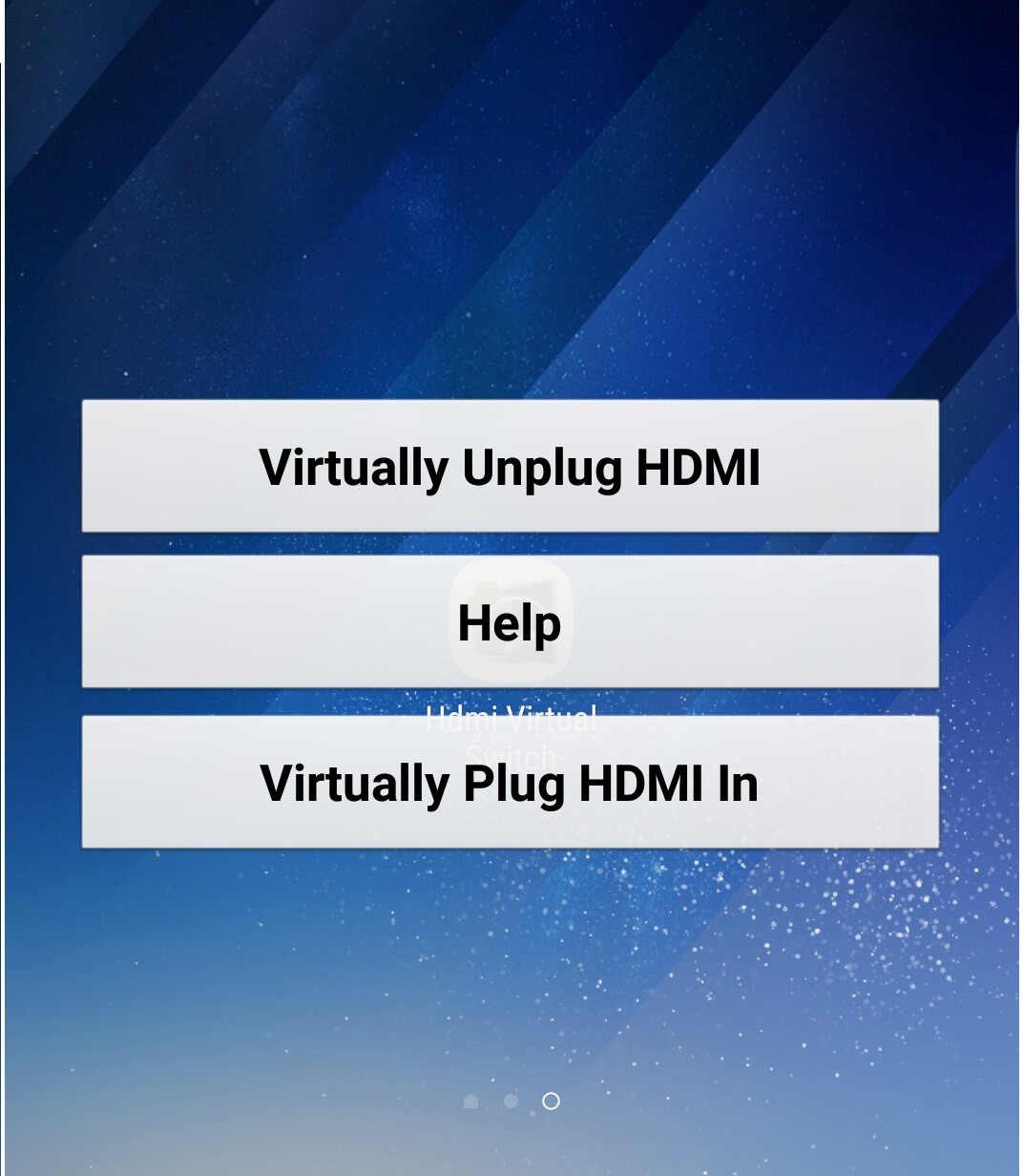
- Se la app ha svolto il suo lavoro, vi verrà richiesta (solo la prima volta) l’autorizzazione da SuperSu: accettate e date consenso. N.B. Se non compare nessun avviso di SuperSu, la app HDMI Virtual Switch non sta lavorando e la procedura non avrà esito positivo.
- Adesso è possibile aprire SkyGo precedentemente installato
- Se tutto è andato a buon fine, si aprirà la app di SkyGo, effettuate il login con le credenziali e godetevi la app anche sul vostro tv-box!
N.B. Questa procedura non può essere effettuata direttamente su Smart TV, in quanto come specificato, è necessaria la presenza dei permessi di root, cosa che una SmartTv non ha. Quindi non provate ad installare i file direttamente nella vostra SmartTV perché non funziona!
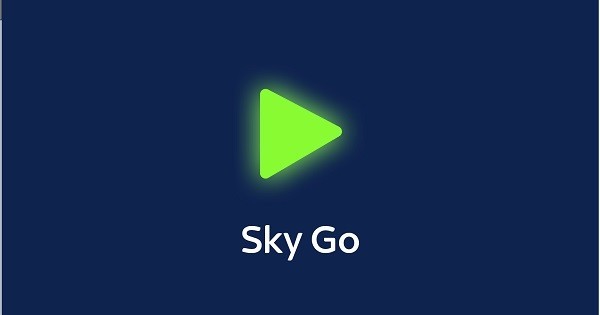

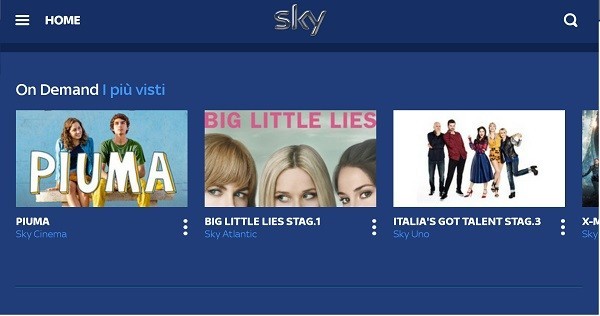
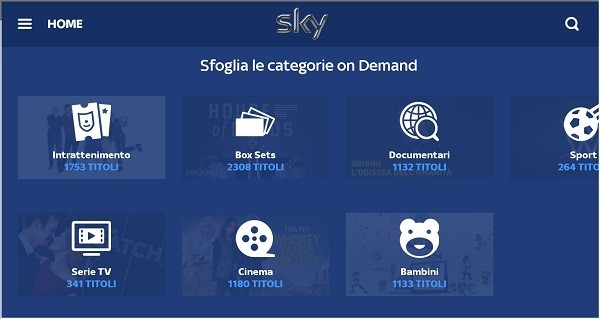
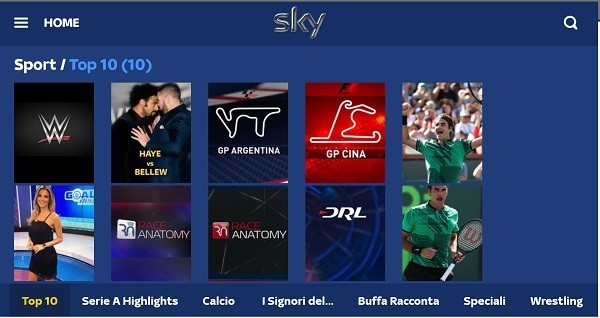
A me continua a non aprirsi
Salve io non trovo l’applicazione hdmi virtual switch come faccio?
Ciao HO seguito le tue indicazioni: ho installato SuperSu, sky go , e virtual switch, ma quando spingo “virtually unplug…” mi risponde unplugged ma super Su non risponde. Cosa posso fare?
Ci sono procedure funzionanti?
Ciao ho appena fatto la procedura sul mio leel box ma quando avvio l’app dopo che ho messo le credenziali mi dice che l’app non e5disponibile per sistemi che hanno il root e poi parte il caricamento infinito potete darmi qualche consiglio
Ciao ho seguito tutta la procedura con un emulatore Android (NOX) su PC ma quando lancio Skygo l’applicazione non parte. Qualcuno mi può aiutare? Grazie
Basta comprare un box android senza root e il problema è risolto
si confermo anche se devo smanettare per sky go devo provare se si puo fare qualcosa
ancora no, preferisco essere sicuro prima di comprarlo.
avevo letto che HDMI Virtual Switch non era compatibile con android 6 e successivi. confermi?
ma hai installato sky go ? sul box oppure ancora no?
Ciao Federico, le app sono compatibili con la maggior parte dei tv box provati. Per quanto riguarda i nuovi stb Android 6 non dovrebbero esserci problemi, l’unica accortezza è quella di assicurarsi che il dispositivo abbia i permessi di root, ovvero SuperSu installato e abilitato,attrezzati la app Hdmi Virtual Switch non funziona. Spero di esserti stato utile.
Ciao,
è compatibile con i nuovi stb android 6?
grazie